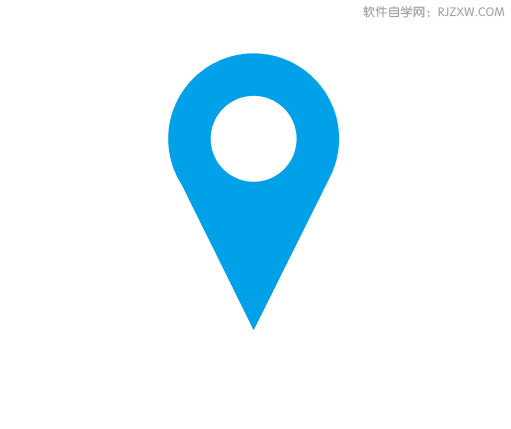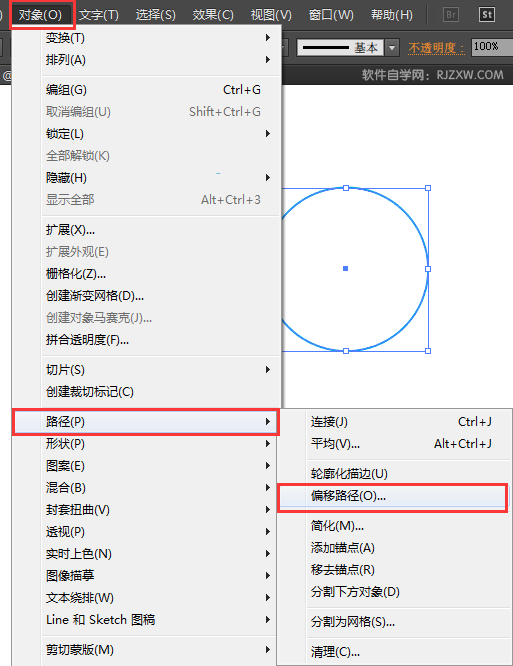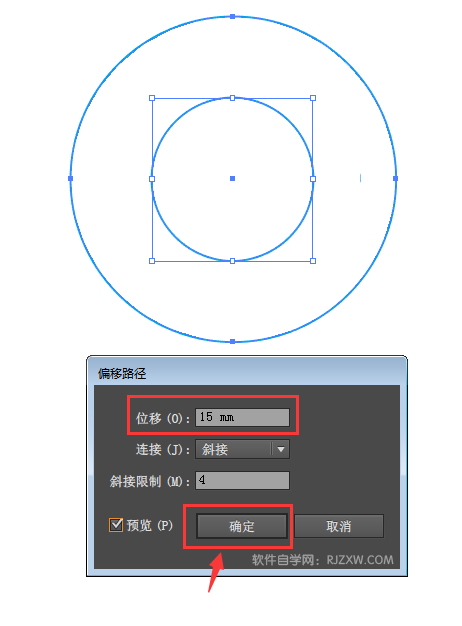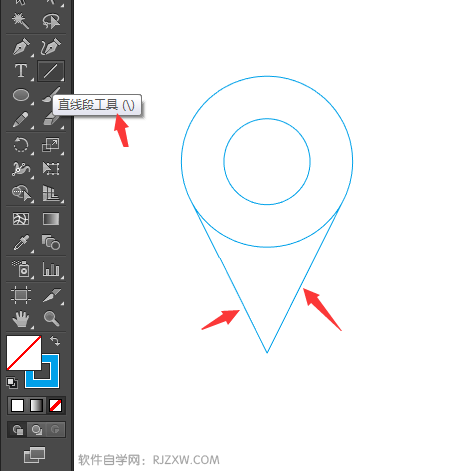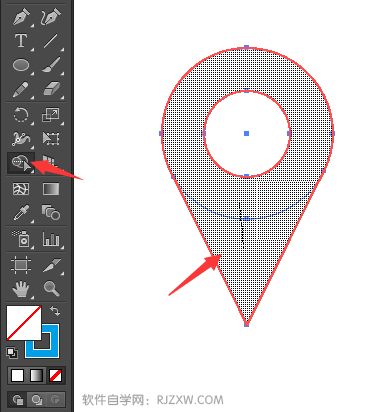|
|
|
|
| 下面给大家介绍的是地图坐标怎么用AI画出来呢?喜欢的朋友可以一起来学习哦,详细请阅读以下内容制作过程。 |
|
效果图:
第1步、先绘制一个正圆出来,只要按shift键就可以绘制正圆了。
第2步、选择对象,点击对象菜单,点击路径,点击偏移路径。
第3步、然后设置位移为15mm,点击确定。
第4步、然后使用直线段工具,在圆的下方绘制一个角。效果如下:
第5步、然后选择所有对象,点击形状生成器,然后进行图形生成。
第6步、然后把生成的图形移出来,把不要的删除掉。就这样完成了地图坐标图形的绘制。
|